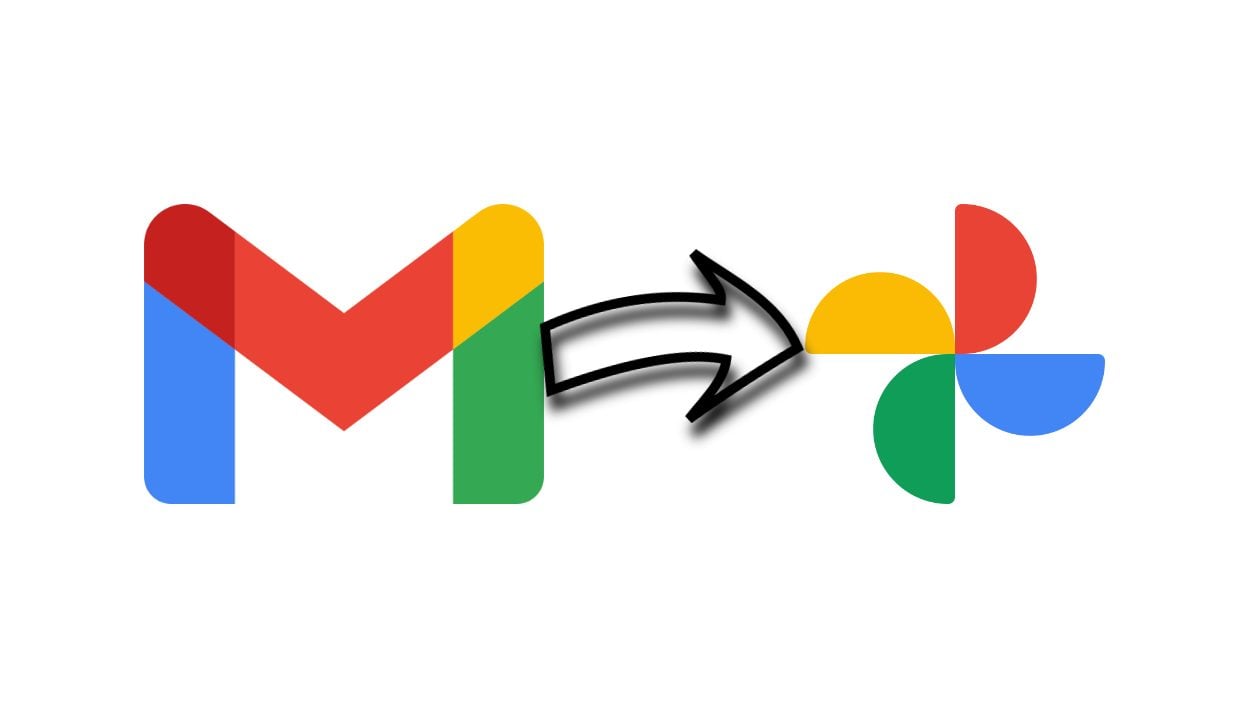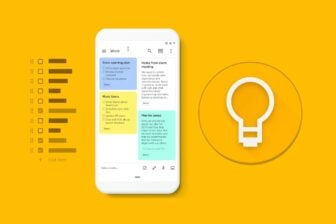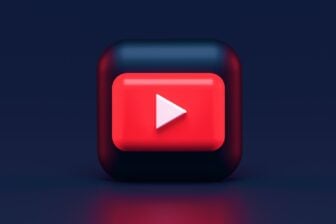Partager des photos par e-mail, voilà une pratique qui semble aujourd’hui révolue. Et pourtant, vous avez sans doute parmi vos proches des inconditionnels du courrier électronique qui, dès qu’il est question de partager des photos, vous inondent de courriels remplis de photos qui terminent souvent au fin fond de votre boîte de réception, ou au pire directement dans la corbeille.
Pour éviter que ces photos partagées de bon cœur de finissent aux oubliettes, Google a annoncé il y a quelques semaines le déploiement d’une nouvelle option permettant, comme c’est déjà le cas avec Google Drive, de sauvegarder directement les photos reçues par e-mail dans Google Photos.
À découvrir aussi en vidéo :
1. Ouvrez une photo en pièce jointe
Lancez votre navigateur Web préféré, connectez-vous à votre boîte Gmail et ouvrez ensuite la missive contenant les photos en pièces jointes.
2. Sauvegardez les images
Plusieurs possibilités s’offrent à vous pour sauvegarder des images reçues en pièces jointes dans Google Photos.
La première, en survolant la miniature d’une image puis en cliquant sur l’icône Google Photos dédiée.
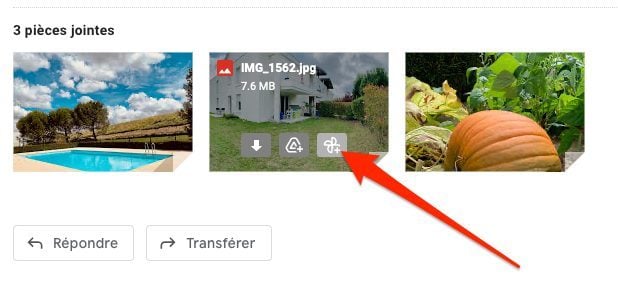
La seconde, en ouvrant l’aperçu de l’image dans Gmail, puis en cliquant sur le bouton d’option. Vous n’aurez alors qu’à choisir d’Enregistrer l’image dans Google Photos.
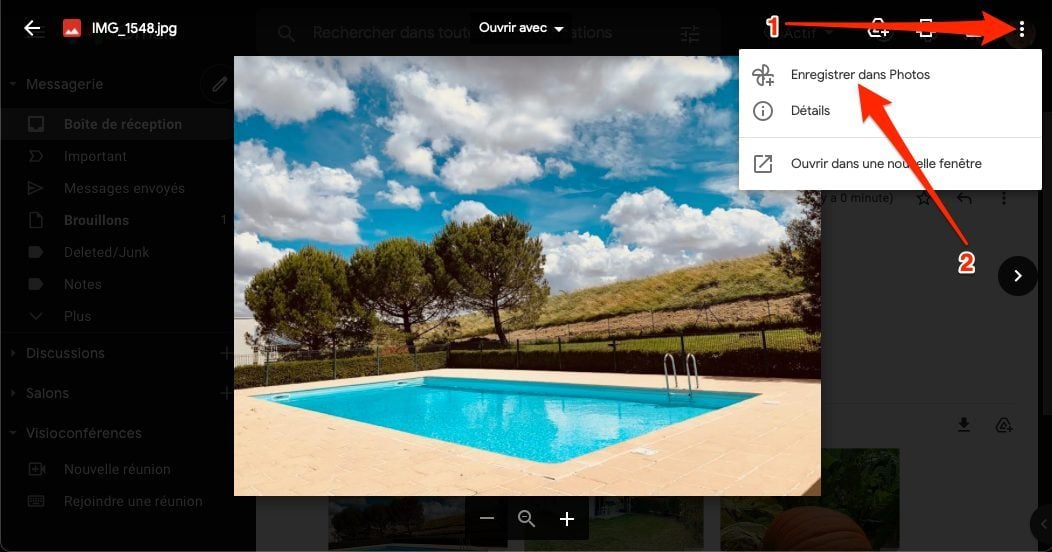
Attention toutefois, vous devrez répéter l’opération pour chacune des images reçues en pièces jointes d’un e-mail.
Google n’a pour l’heure pas intégré d’option pour enregistrer d’un coup toutes les photos attachées en pièces jointes d’un e-mail, bien que l’option soit disponible pour Google Drive ou pour télécharger localement tous les fichiers d’un coup.
🔴 Pour ne manquer aucune actualité de 01net, suivez-nous sur Google Actualités et WhatsApp.